电脑硬盘,图文详细说明电脑硬盘怎么设置密码
Windows 7,中文名称视窗7,是由微软公司(Microsoft)开发的操作系统,内核版本号为Windows NT 6.1。Windows 7可供家庭及商业工作环境:笔记本电脑 、平板电脑 、多媒体中心等使用。和同为NT6成员的Windows Vista一脉相承,Windows 7继承了包括Aero风格等多项功能,并且在此基础上增添了些许功能。
电脑是我们工作中常用的办公设备之一,在电脑的使用过程中,如果电脑中存有一些重要文件和视频而不希望让他人看到的话,我们一般都会将电脑设置好密码。这不仅能很好保障电脑的安全性,保护自己的隐私,也是一个很好的生活习惯。那么,电脑硬盘怎么设置密码?下面,小编给大家带来了电脑硬盘设置密码的图文。
电脑及网络给我们带来的方便有目共睹,但如果没有掌握相应的安保措施,私密文件一旦泄露,就可能会导致严重的后果。聊天记录、私人文件等这些重要文件的数据安全都需要我们好好保护。那电脑硬盘怎么设置密码?下面,小编给大家分享电脑硬盘设置密码的经验。
电脑硬盘怎么设置密码
打开电脑的计算机,然后我们找到想要加密的磁盘
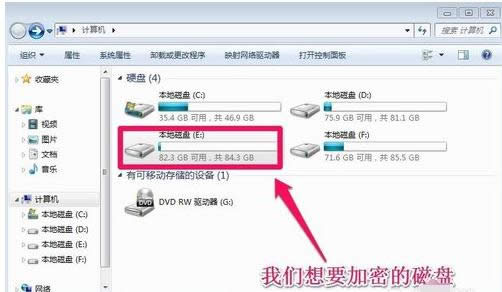
设置密码示例1
我们想要给电脑的E盘进行加密。我们在E盘上单击鼠标右键,然后选择启用Bitlocker。
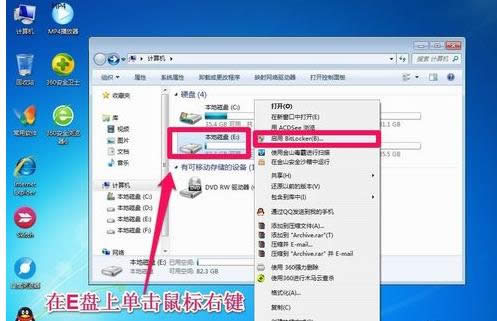
设置密码示例2
我们选择启用密码解锁驱动器,然后下一步
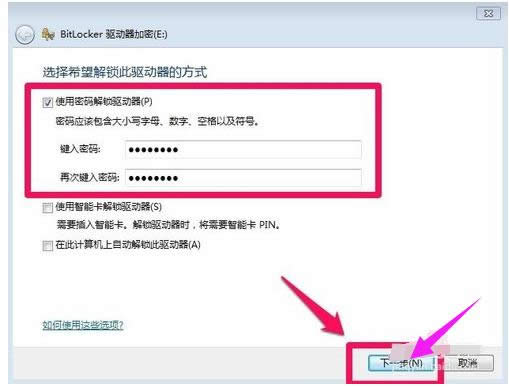
设置密码示例3
为了防止以后你忘了密码,出现无法访问磁盘的情况,我们最好在出现的界面上选择一个位置保存密码文件
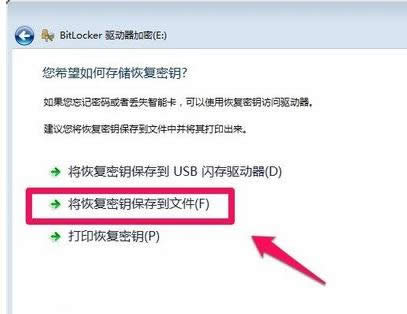
电脑示例4
这里选择将密码文件保存在电脑上,我们选择一个其它的磁盘保存我们的密码文件,当然自己要记住密码文件的保存位置,以后忘记密码的时候可以使用密码恢复文件进行恢复!
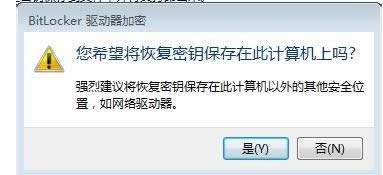
硬盘示例5
Bitlocker驱动器加密过程中我们可以耐心等待,因为加密的时间和你的磁盘大小是有关系的

设置密码示例6
等待一段时间后磁盘加密完成

设置密码示例7
磁盘加密完成后,我们的磁盘就加了一个小锁的标志
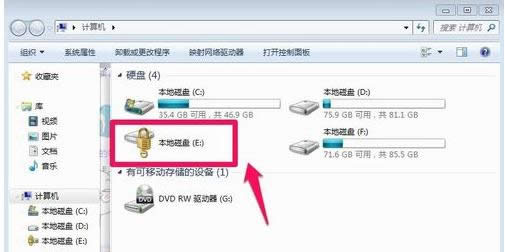
电脑硬盘示例8
这时候我们需要输入密码才能访问磁盘,别人无法访问了
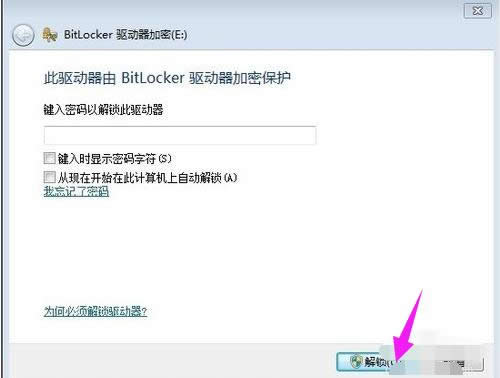
硬盘示例9
以上就是电脑硬盘设置密码的技巧。
Windows 7简化了许多设计,如快速最大化,窗口半屏显示,跳转列表(Jump List),系统故障快速修复等。Windows 7将会让搜索和使用信息更加简单,包括本地、网络和互联网搜索功能,直观的用户体验将更加高级,还会整合自动化应用程序提交和交叉程序数据透明性。
……